Как собрать VideoKioskQt.
1. Склонируйте проект из github репозитория.
Склонируйте последнюю версию проекта с https://github.com/TrueConf/VideoKioskQt.
2. Установка TrueConf CallX Active-X.
Заполните форму https://developers.trueconf.ru/#registration__right и получите TrueConf CallX Active-X компонент. Детали можно почитать здесь — https://developers.trueconf.ru/trueconf-sdk-dlya-windows. Как только компонент будет получен — установите его. Обратите внимание, чтобы установить Active-X компонент в Windows необходимы права администратора. Pdf-инструкция Active-X доступна по адресу https://trueconf.com/download/sdk/callx.pdf.
3. Настройка параметров сборки.
Откройте решение с помощью Visual Studio и измените версию QT на ту, которая установлена на вашем компьютере. Крайне рекомендуется установить и использовать расширение Visual Studio — Qt Visual Studio Tools. Его можно установить из пункта меню Сервис → “Расширения и Обновления” (Tools→“Extensions and Updates”). Иначе может потребоваться создать файл qt.conf, чтобы система сборки проекта могла найти бинарные файлы Qt.
Изменение используемой версии Qt: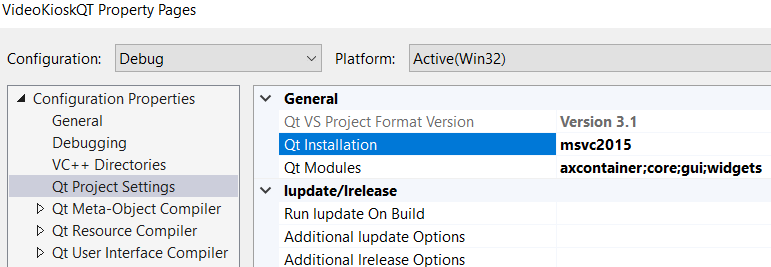
Просмотр настроек Qt VS Tools:
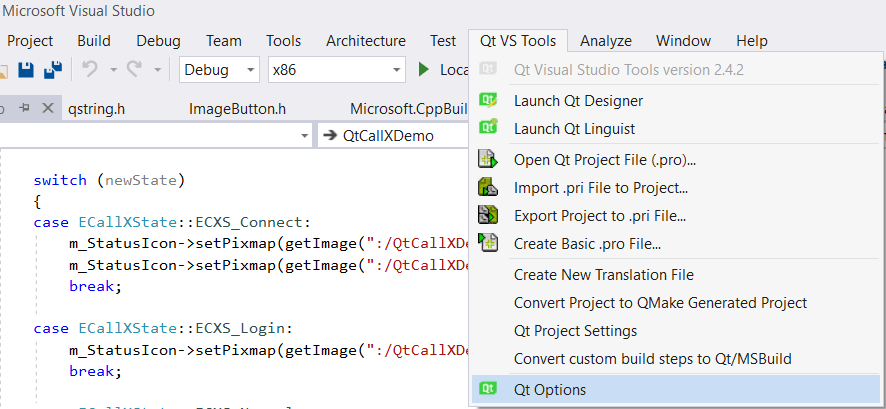

Заметим, что в зависимости от версии расширение Qt Visual Studio Tools могло называться по другому и выглядеть по другому, но все равно (даже в более старых версиях) есть возможность выбрать текущую версию Qt, однако в этих случаях может потребоваться и другая дополнительная настройка.
Проект был создан с помощью VS 2017 с расширением Qt Visual Studio Tools и собран используя Qt 5.9.1. Сборка с Qt 5.12.5 так же была проверена.
Практически точно проект соберется в VS2019 с расширением Qt Visual Studio Tools с использованием более новых версий Qt. Скорее всего, возможна сборка проекта в более старых версиях студии используя более старые версии Qt.
4. Сборка и запуск.
Все готово для сборки, нажмите кнопку “Собрать”. После того, как сборка успешно завершилась, нажмите CTRL+F5 чтобы запустить проект без отладки. Поскольку это полноэкранное приложение и не предполагается, что оно может быть завершено пользователем, нажмите ALT + F4 чтобы завершить приложение, когда работа с приложением будет закончена.
Чтобы иметь возможность стартовать приложение запустив исполняемый файл непосредственно, необходимо обеспечить доступ к бинарным файлам Qt в окружении (переменная PATH) или можно просто поместить все запрашиваемые dll в папку с программой.
После того, как программа запущена и инициализация компонента CallX завершилась (в этот момент изменится отображаемая картинка) можно открыть диалог настроек нажав CTRL+SHIFT+F12. Если компонент захватил клавиатурный фокус и диалог настроек не открывается, то необходимо кликнуть 1 раз вне окна компонента Active-X, чтобы переместить клавиатурный фокус в приложение. Так же можно добавить ключ “-config” в команду запуска приложения, тогда диалог настроек будет показан сразу после инициализации CallX Active-X (см. командную строку для отладки сборки debug для примера).